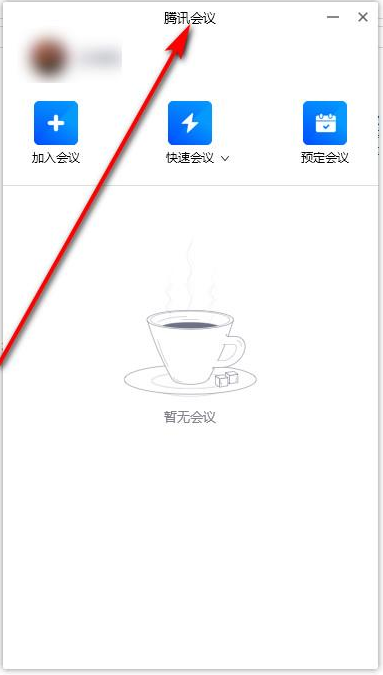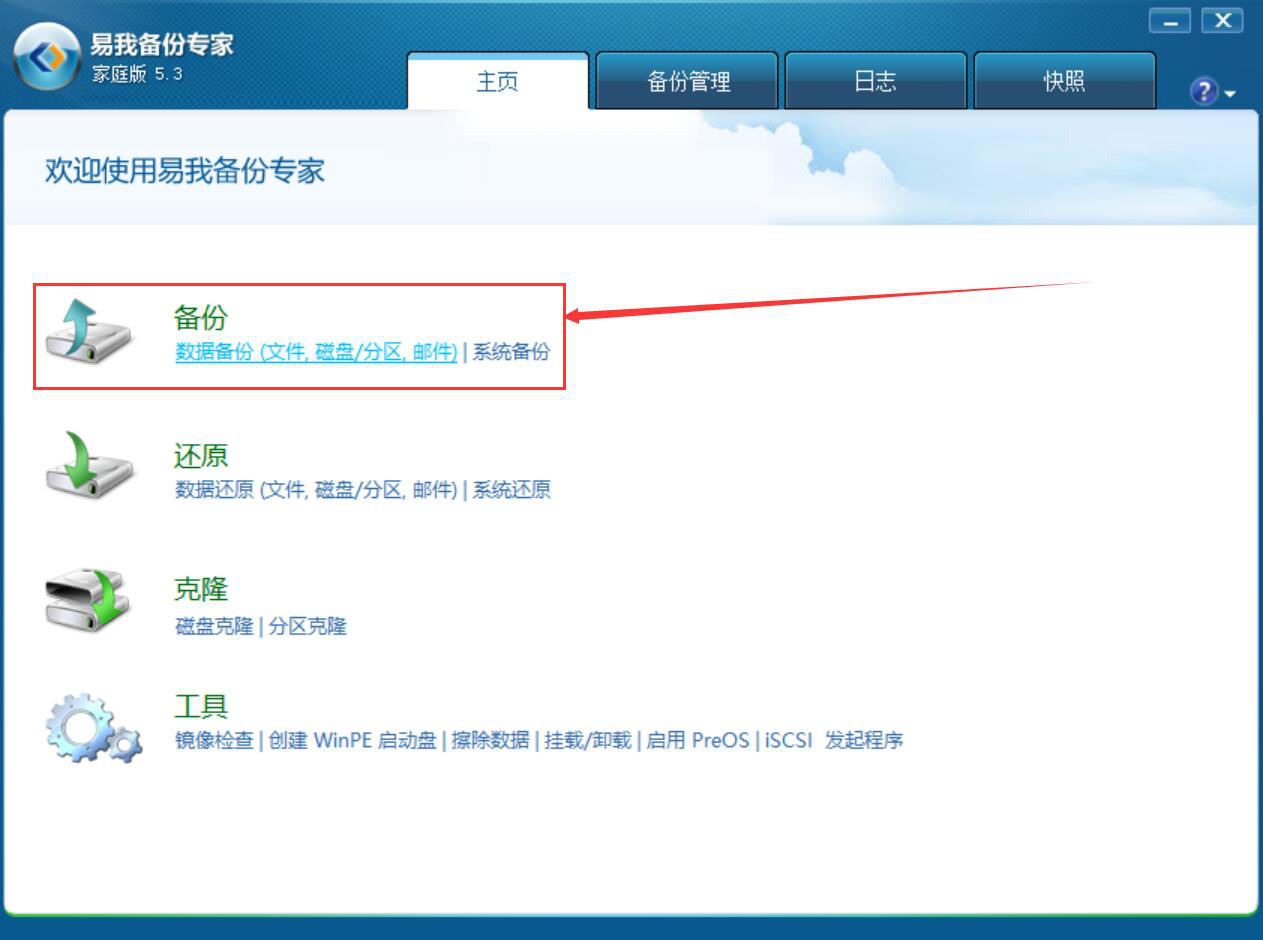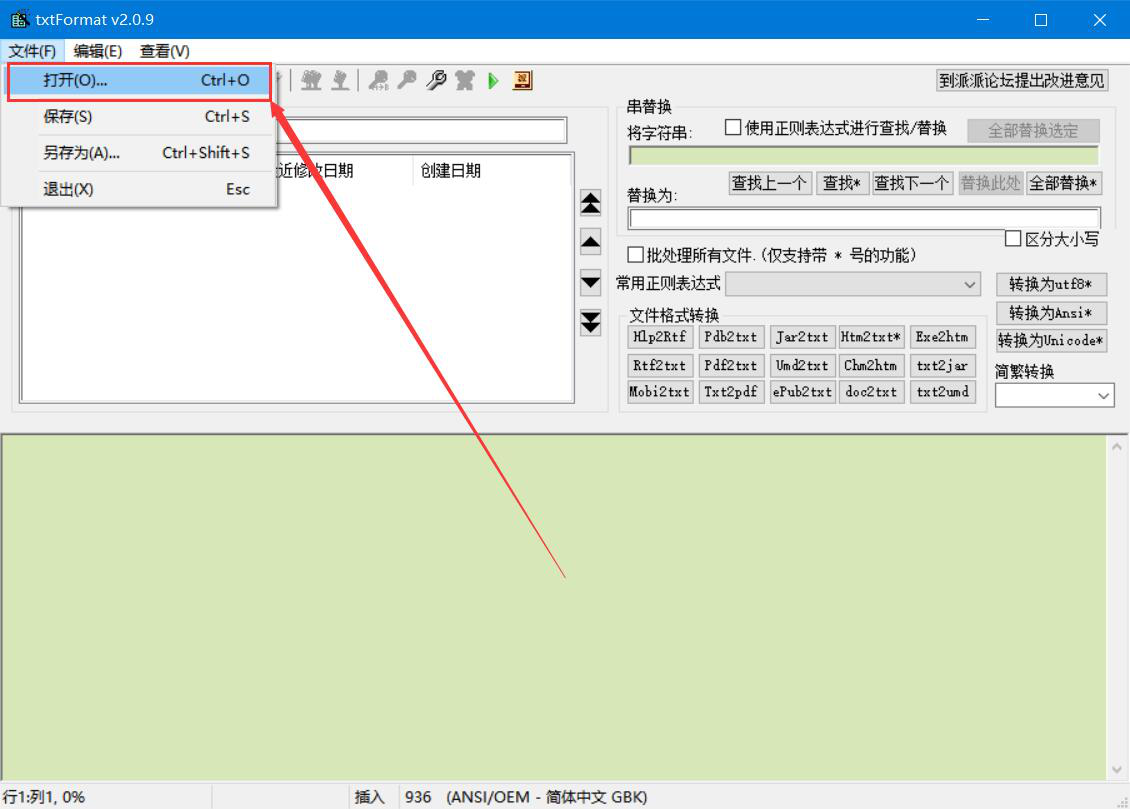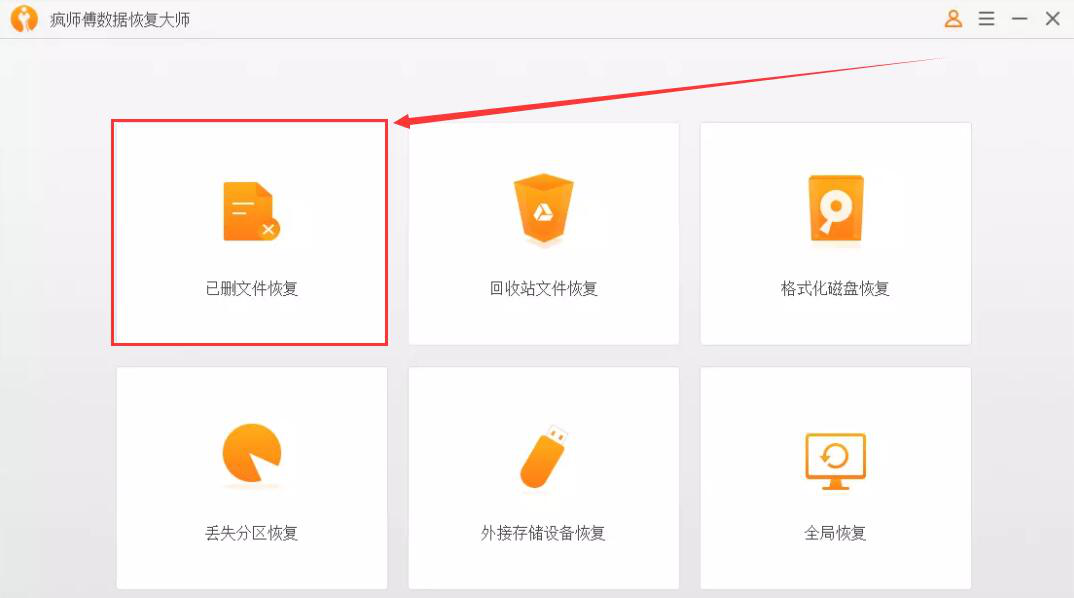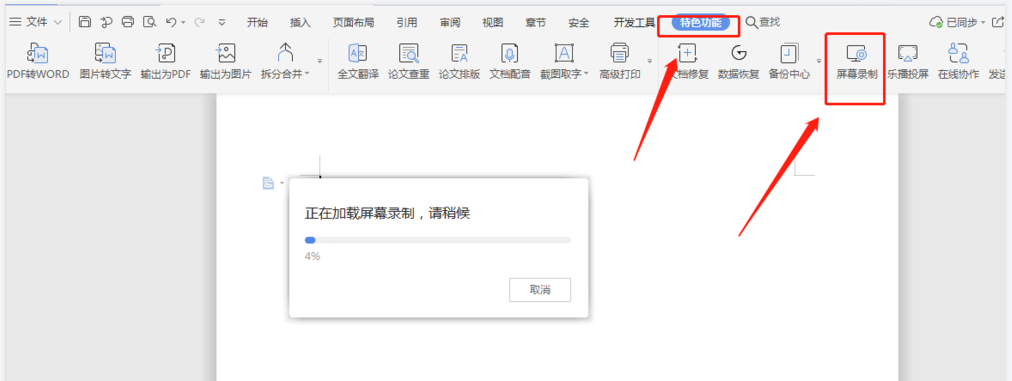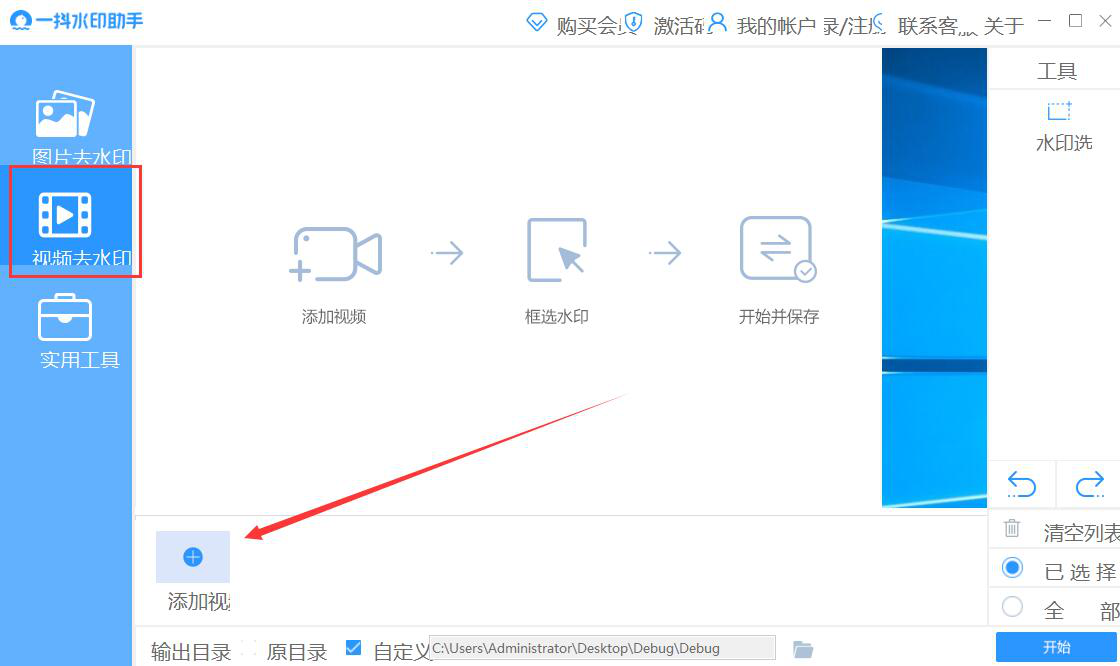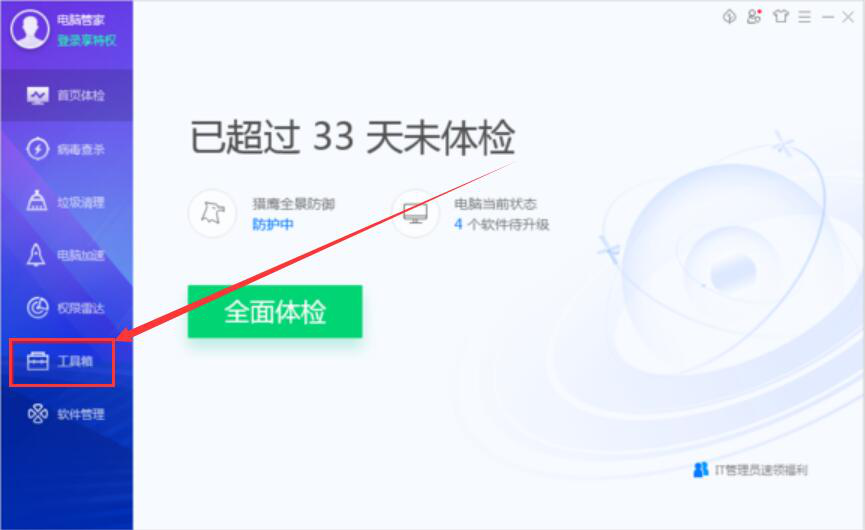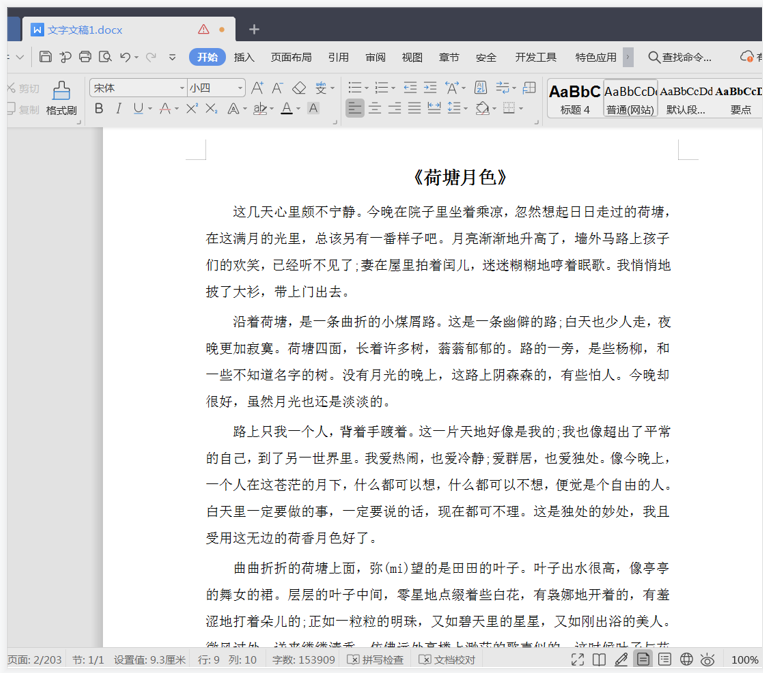图片怎么转换为PDF文件?PhotoPDF将图片转换为PDF文件教程
发表时间:2020-12-30 17:08来源:网络发布:小屋
很多人从网上下载的资料是图像形式的。但是,由于工作的需要,我们必须印刷照片,但是照片不能直接印刷。我该怎么办?可以用PhotoPDF将多张照片转换成PDF文件,解决。考虑到很多人不知道操作,介绍PhotoPDF如何将多张照片转换为PDF文件。

PhotoPDF如何将多张图片转换成PDF文件?
1、首先,打开PhotoPDF软件,点击界面右上角的+菜单的AdddFiles选项。
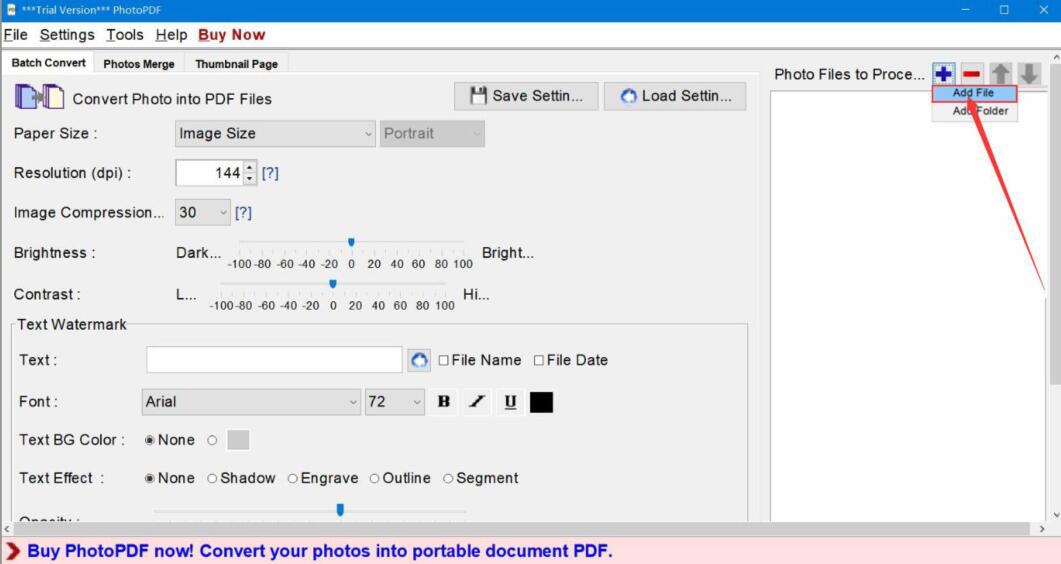
2.在弹出的窗口中,将需要转换成PDF文件的多张照片一起选择,点击Add按钮导入PhotoPDF。
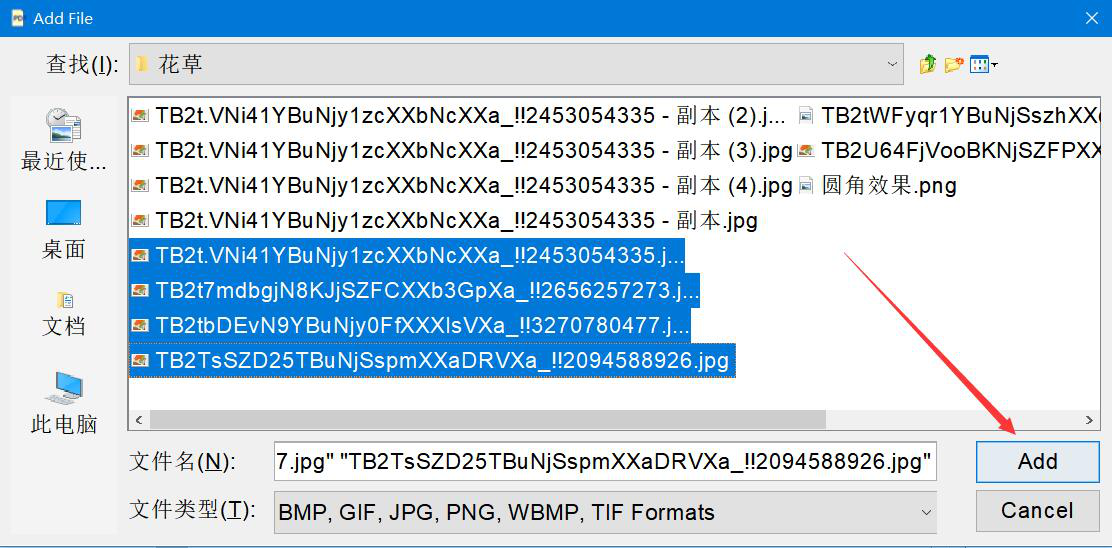
3.然后,切换到PhotoPDF的PhotosMarge操作界面,根据需要调整图像的大小、图像的解释度、图像的压缩度、亮度和对比度。如果你不知道如何调整,你可以默认。
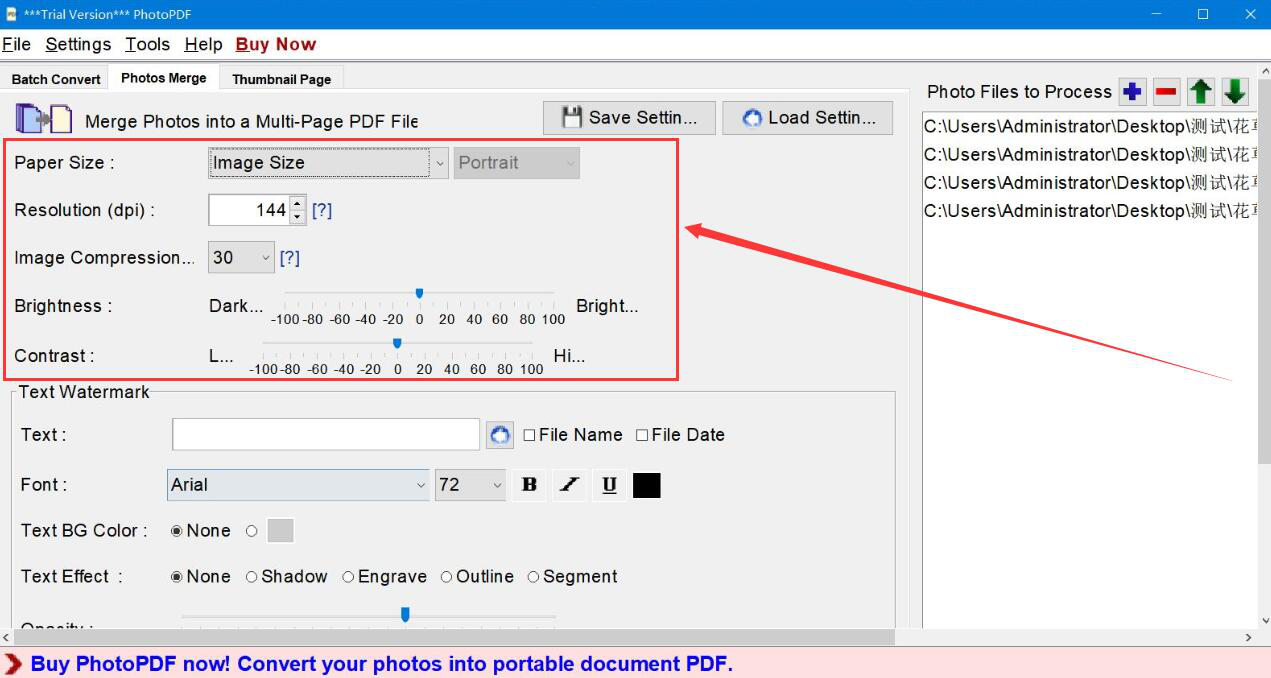
4、接下来,点击PhotoPDF接口中的Browse按钮。

5.在PhotoPDF弹出的窗口中,我们将多张图片转换成PDF文件后的保存路径,并命名它,然后单击保存按钮。
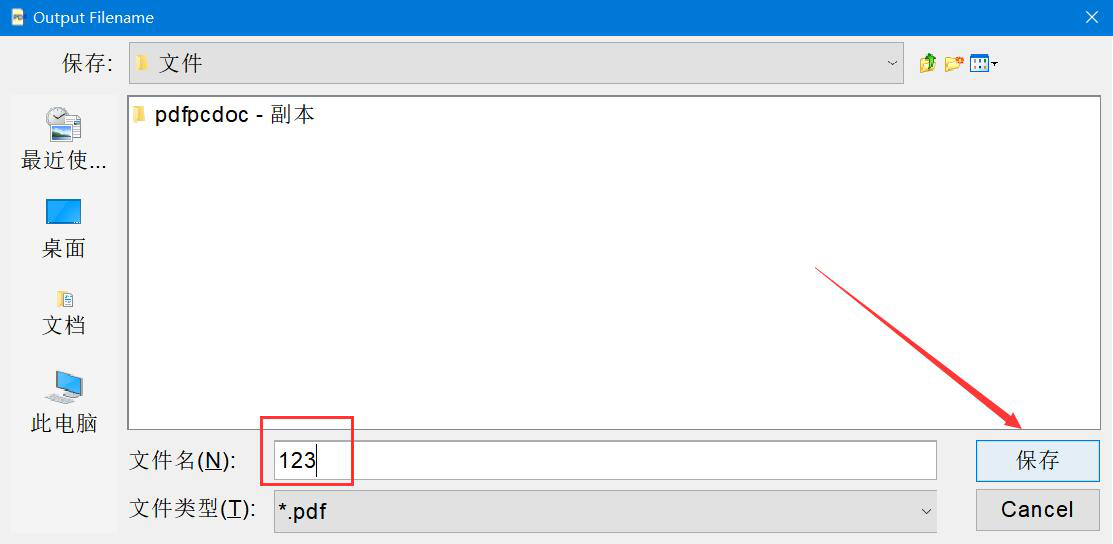
6、保存路径设定后,单击接口中的StartConversion按钮,PhotoPDF将多张图像转换为PDF文件。

7、最后,弹出下图窗口,说明PhotoPDF成功地将多张照片转换成PDF文件。
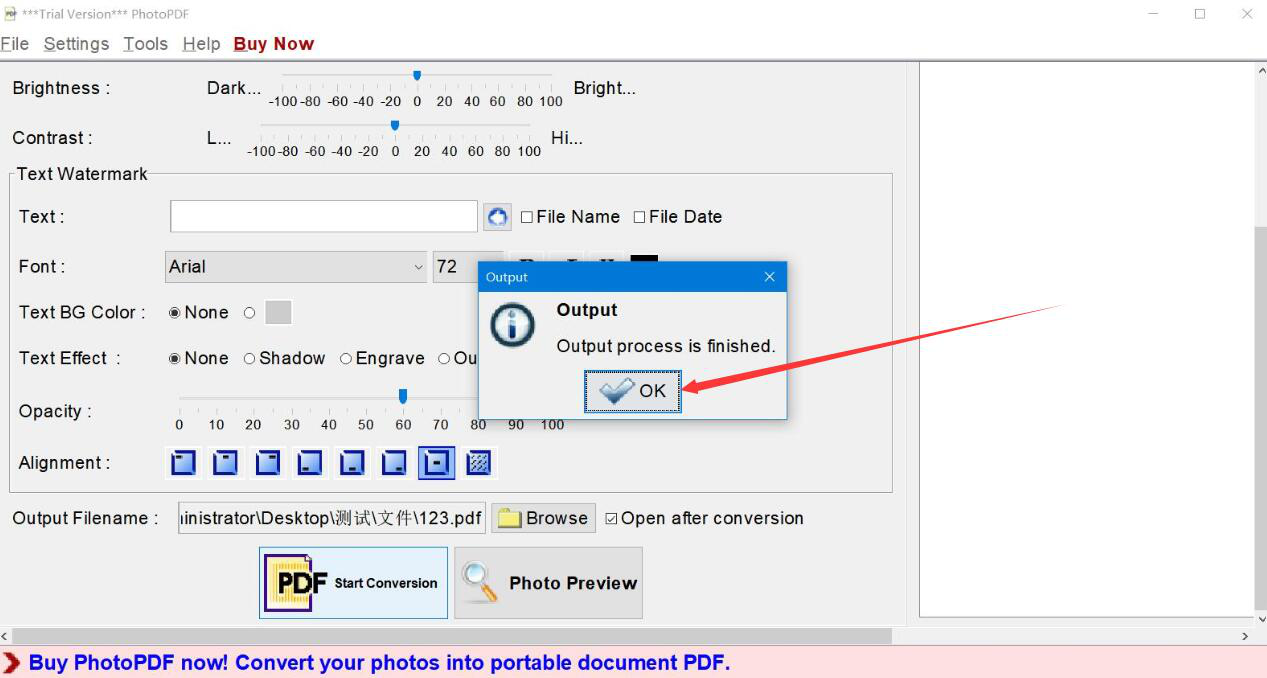
需要印刷图像时,可以用PhotoPDF将多张图像转换为PDF文件。此外,在转换之前,您还可以根据我们的个性化需求优化图片,这样印刷效果更好。
知识阅读
软件推荐
更多 >-
1
 Office2010打开慢速度怎么办?
Office2010打开慢速度怎么办?2013-11-15
-
2
如何将WPS演示文稿中的多张幻灯片打印在一张纸上?
-
3
没有截图工具怎么办?WPS表格2013同样可以完成
-
4
office2013在哪下载? Office 2013 各国语言版下载大全
-
5
WPS演示2013中的排练计时功能使用方法介绍
-
6
在指定WPS演示2013幻灯片页面停止播放背景音乐
-
7
Office2013密钥免费领!Office2013激活教程
-
8
什么是Visio? Office Visio是什么?
-
9
高效工作必备!Office 2010操作小技巧
-
10
PDF电子表格的应用特性与优势